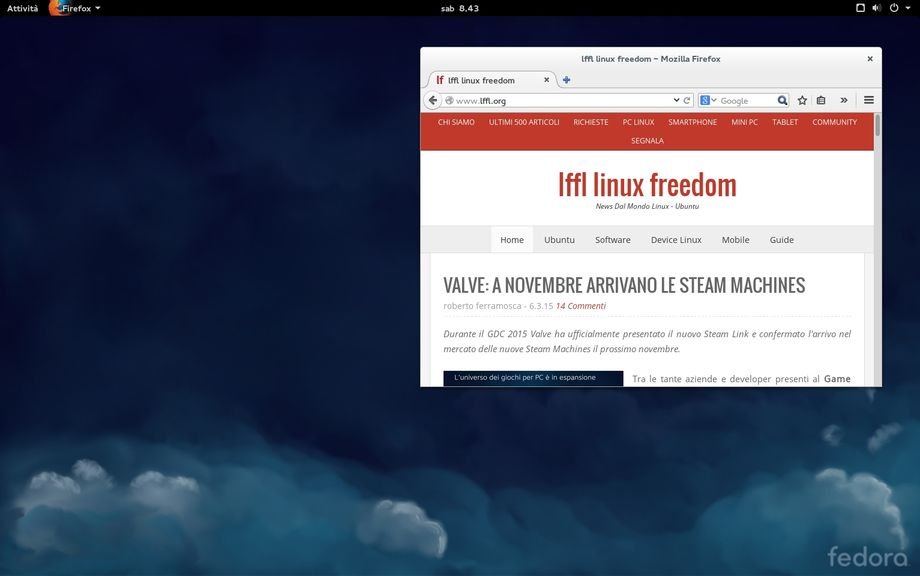In questa guida vedremo come installare facilmente VirtualBox Guest Additions in Fedora e derivate tramite i repository RPM Fusion.
Sono molti gli utenti che ogni giorno si avvicinano a Linux o testano nuove distribuzioni semplicemente virtualizzandole grazie a VirtualBox. Grazie a VirtualBox potremo quindi avviare / virtualizzare Microsoft Windows, distribuzioni Linux, Apple Mac, FreeBSD ecc all’interno del nostro sistema operativo il tutto con estrema facilità. Possiamo quindi testare Fedora all’interno del nostro sistema operativo con VirtualBox, solo che post-installazione noteremo che non è possibile modificare la risoluzione / adattarla alla finestra, non possiamo inviare file o condividere appunti ecc, tutto questo perché mancano i vari moduli (VirtualBox Guest Additions) che consentono di utilizzare correttamente la distribuzione.
Installare VirtualBox Guest Additions in Fedora e derivate è abbastanza semplice soprattutto se utilizziamo i repository di terze parti RPM Fusion, ecco come procedere:
Per prima cosa dovremo integrare i repository di terze parti RPM Fusion in Fedora, per farlo basta avviare il terminale e digitare:
su -c 'yum localinstall --nogpgcheck http://download1.rpmfusion.org/free/fedora/rpmfusion-free-release-$(rpm -E %fedora).noarch.rpm http://download1.rpmfusion.org/nonfree/fedora/rpmfusion-nonfree-release-$(rpm -E %fedora).noarch.rpm'
Fatto questo possiamo installare VirtualBox Guest Additions digitando:
su -c 'yum install VirtualBox-guest kmod-VirtualBox'
e confermiamo l’installazione.
Al termine basta riavviare Fedora ed ecco che la distribuzione sarà correttamente virtualizzata in VirtualBox.
Ricordo che possiamo installare VirtualBox Guest Additions grazie all’installer fornito da Oracle (che richiede però alcune operazioni / installazione di vari pacchetti), per maggiori informazioni basta consultare la nostra guida dedicata.